Índice da página
Sobre o autor
Tópicos quentes
Atualizado em 26/08/2025
Visão geral da verificação da integridade do cartão SD no Windows:
| Itens | Detalhes |
|---|---|
| ⏱️Duração | 2-3 minutos |
| 💻Sistema operacional de destino | Windows 11/10/8/7, Windows XP/Vista |
| ⚙️Dificuldade de operação | Baixo para iniciantes |
| 🔧Ferramentas |
Maneira 1. EaseUS Partition Master [Fornecer resultado detalhado do teste] - Fácil ; Maneira 2. Prompt de comando [Fornecer apenas status da unidade] - Difícil ; |
Os cartões SD são apreciados pelos entusiastas da tecnologia moderna. Seu tamanho compacto permite expansão da capacidade de armazenamento digital, permitindo salvar e acessar arquivos em qualquer lugar, especialmente quando os usuários desejam armazenar grandes arquivos de dados, como imagens de alta resolução e conteúdo de vídeo. Ninguém deseja receber uma mensagem de erro informando que o cartão SD está com problemas de saúde ou que o cartão SD está com defeito.
EaseUS espera que você aprenda como realizar verificações de integridade do cartão SD para evitar falhas no cartão SD e ajudar a prevenir a perda de dados neste artigo. Primeiro, talvez você precise aprender a importância de verificar as condições de integridade do cartão SD. Se este artigo ajudar você a verificar a integridade do cartão SD no Windows, não hesite em compartilhá-lo em suas redes sociais.
Por que verificar a saúde do cartão SD no Windows
Você pode começar perguntando: "Por que preciso verificar a saúde do meu cartão SD?" Simplificando, se seus arquivos e dados são importantes para você, não deve ser muito difícil verificar se as ferramentas que os armazenam estão funcionando corretamente. Com o tempo, os cartões SD correm um risco maior de encontrar problemas como erros de acessibilidade e corrupção de arquivos. Isso ocorre porque os cartões SD normais usam “memória flash”. Esse formato de memória tem muitos benefícios, como a capacidade de gravar e reescrever dados com eficiência, sem peças móveis e menor consumo de energia.
Veja também: Como detectar um cartão SD falso executando o teste de velocidade do cartão SD
Infelizmente, sua maior desvantagem é que a memória flash tem vida útil limitada. Com o tempo, o seu cartão SD começará a se desgastar a ponto de a maioria das funções deixar de funcionar corretamente. Felizmente, leva muito tempo para que isso se torne um problema perceptível, então você não precisa se preocupar muito com isso e comprar dezenas de cartões SD às pressas. A escolha certa é que você precisa saber antecipadamente o estado de saúde do seu cartão SD para evitar falhas no cartão SD. É aqui que entra o teste do estado de saúde de um cartão SD e por que ele é tão importante.
A seguir, vamos aprender como verificar as condições de integridade do cartão SD das duas maneiras a seguir.
Verificar a integridade do cartão SD no Windows - 2 maneiras seguras
Verificar a integridade do cartão SD em PCs com Windows pode ser uma tarefa fácil, desde que você obtenha a ajuda das ferramentas adequadas. Esta parte lista duas maneiras de ajudar a verificar a integridade do cartão SD no Windows 11/10/8/7, Windows XP ou Windows Vista. Primeiro, vamos aprender a maneira mais fácil.
Maneira 1. Verifique a integridade do cartão SD no Windows por EaseUS Partition Master
EaseUS Partition Master é um verificador profissional de integridade de cartão SD para todos os usuários do Windows. Ele pode verificar o estado de saúde do cartão SD e mostrar uma mensagem de aviso se o seu cartão SD estiver com problemas de saúde. Além disso, esta ferramenta é fácil de usar devido à sua interface bem organizada e clara. Mesmo se você for um novato, é fácil usá-lo. Agora, baixe esta ferramenta e siga o tutorial para verificar se o seu cartão SD é real e íntegro.
Etapa 1. Abra o EaseUS Partition Master. Clique com o botão direito do mouse no disco que deseja verificar e clique em "Avançado" > "Teste de superfície".
Etapa 2. A operação será executada imediatamente e todos os setores defeituosos serão marcados em vermelho.
Após esse processo, você pode obter resultados detalhados dos testes de integridade do cartão SD. Se o estado de saúde estiver bom, continue usando o cartão SD; se o estado de saúde do cartão SD não for tão bom, faça backup dos seus dados importantes com antecedência.
O que o EaseUS Partition Master pode fazer para ajudar com problemas de cartão SD? Vamos continuar lendo.
Para ajudar a resolver problemas de cartão SD, o EaseUS Partition Master pode fazer muitas coisas, como:
- Clonar cartão SD
- Reparar setores defeituosos no cartão SD
- Formatar o cartão SD no Windows 10
- Mesclar/dividir partições em um cartão SD
- Verificar os erros do sistema de arquivos no cartão SD
- Executar o teste de velocidade do cartão SD ou micro SD para detectar cartões SD/microSD falsos
Para verificar a integridade do cartão SD no Windows ou executar um teste de velocidade do cartão SD em PCs com Windows, baixe o EaseUS Partition Master para tentar.
Maneira 2. Verifique a integridade do cartão SD no Windows por prompt de comando - difícil
O Prompt de Comando também é um utilitário que pode verificar o status de um cartão SD. No entanto, o CMD é mais adequado para usuários experientes, pois os usuários precisam digitar comandos durante o processo de verificação. Portanto, para quem não tem muita experiência em computação, a Maneira 1 é a melhor escolha.
Veja como usar o CMD para verificar a integridade do cartão SD no Windows:
Passo 1. Clique no ícone do Windows + R para abrir uma janela Executar. Nesta nova janela, digite "cmd" e escolha "Prompt de comando".
Passo 2. Digite "wmic" na janela do CMD.
Passo 3. Em seguida, digite "diskdrive get status" e pressione "Enter".
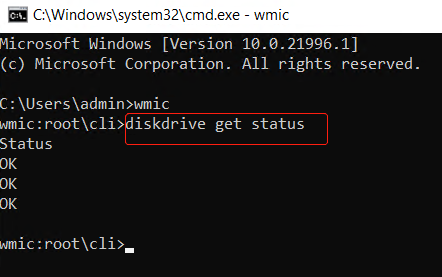
- Se o seu cartão SD estiver íntegro, o CMD mostrará "OK".
- Se o seu cartão SD não estiver funcionando corretamente e travar em breve, o CMD mostrará "Pred Fail".
Fornecemos 2 métodos neste artigo para orientá-lo na verificação da integridade do cartão SD. Se quiser saber mais formas e informações, assista ao vídeo abaixo.

Da mesma forma, faça backup de seus dados importantes no cartão SD quando o CMD informar que o cartão SD irá travar. Além disso, você precisa recorrer ao EaseUS Partition Master se quiser saber mais detalhes, como horas de funcionamento, número de série do cartão SD, etc. Esta ferramenta também pode ajudá-lo a verificar o estado de saúde de SSDs, HDs ou discos rígidos externos. Confira os links abaixo para saber mais:
Conclusão
A EaseUS espera sinceramente que agora você não apenas saiba como é importante testar regularmente a integridade do cartão SD para garantir a segurança a longo prazo de seus arquivos e documentos mais importantes, mas também tenha aprendido como testar a integridade do cartão SD. CMD é uma ferramenta confiável para usuários experientes, enquanto EaseUS Partition Master é a melhor escolha se você tiver experiência em computação.
Portanto, vá com calma ao realizar uma verificação de integridade do cartão SD usando o EaseUS Partition Master, que fornece um resultado de teste muito mais detalhado do que o CMD. Ele ainda pode testar a velocidade do cartão SD em um PC com Windows e você pode verificar se o seu cartão SD é falso. Baixe esta ferramenta e ela gerenciará bem o seu cartão SD.
Perguntas frequentes sobre verificar a saúde do cartão SD do Windows
Você sabe como verificar o estado de integridade do cartão SD em um PC com Windows agora? Esta parte pode ajudar caso você tenha outras dúvidas sobre o nosso tema de hoje.
1. Como posso testar a integridade do meu cartão microSD?
O Windows vem com ferramentas integradas para verificar erros do sistema de arquivos em um cartão microSD:
Passo 1. Abra o Windows Explorer e clique com o botão direito onde está o seu cartão microSD.
Passo 2. A partir daí, você pode executar uma verificação de integridade em seu cartão micro SD, onde quaisquer erros podem ser diagnosticados e corrigidos.
2. Como verificar a integridade do cartão micro SD no Android?
O que você precisa fazer é baixar uma ferramenta confiável de detecção de integridade do cartão SD em seu telefone Android. Por exemplo, SD Insight. Você pode instalar este aplicativo Android em seu telefone e usar a função de teste de setor para verificar a integridade do seu cartão de memória.
3. Como verificar a integridade do cartão SD no Mac?
Em um Mac, você precisará do Utilitário de Disco para verificar o status de integridade de um cartão SD.
Passo 1. Abra o "Finder" e selecione "Aplicativos" para acessá-lo.
Passo 2. Selecione "Utilitário de Disco" na guia "Utilitários".
Passo 3. Conecte o cartão SD usando um slot de leitor e escolha a unidade apropriada no Utilitário de Disco (que será rotulada com o nome do seu cartão SD).
Passo 4. Selecione "Primeiros Socorros" para escanear seu cartão SD e corrigir quaisquer problemas descobertos.
Como podemos te ajudar
Sobre o autor
Atualizado por Rita
"Espero que minha experiência com tecnologia possa ajudá-lo a resolver a maioria dos problemas do seu Windows, Mac e smartphone."
Escrito por Leonardo
"Obrigado por ler meus artigos, queridos leitores. Sempre me dá uma grande sensação de realização quando meus escritos realmente ajudam. Espero que gostem de sua estadia no EaseUS e tenham um bom dia."
Revisão de produto
-
I love that the changes you make with EaseUS Partition Master Free aren't immediately applied to the disks. It makes it way easier to play out what will happen after you've made all the changes. I also think the overall look and feel of EaseUS Partition Master Free makes whatever you're doing with your computer's partitions easy.
Leia mais -
Partition Master Free can Resize, Move, Merge, Migrate, and Copy disks or partitions; convert to local, change label, defragment, check and explore partition; and much more. A premium upgrade adds free tech support and the ability to resize dynamic volumes.
Leia mais -
It won't hot image your drives or align them, but since it's coupled with a partition manager, it allows you do perform many tasks at once, instead of just cloning drives. You can move partitions around, resize them, defragment, and more, along with the other tools you'd expect from a cloning tool.
Leia mais
Artigos relacionados
-
Como limpar o cache no Windows 11/10
![author icon]() Leonardo 2025/09/14
Leonardo 2025/09/14 -
6 correções para espaço insuficiente para atualização do Windows 10
![author icon]() Leonardo 2025/08/26
Leonardo 2025/08/26 -
[Comandos para limpar o PC] Como limpar PC pelo CMD - Tutorial
![author icon]() Leonardo 2025/08/26
Leonardo 2025/08/26 -
Como Clonar HD para Samsung SSD
![author icon]() Rita 2025/10/27
Rita 2025/10/27
Temas quentes em 2025
EaseUS Partition Master

Gerencie partições e otimize discos com eficiência








